
Linux系统CPU负载查询命令:vmstat和top。
CPU负载的查询分析
在Linux系统中,查看进程的常用命令如下所示。本文主要介绍vmstat和top。
使用vmstat命令查看
通过vmstat命令,从系统维度查看CPU资源的使用情况。命令格式类似如下,表示结果一秒刷新一次。
vmstat -n 1
示例如下。
procs -----------memory---------- ---swap-- -----io---- -system-- ------cpu----- r b swpd free buff cache si so bi bo in cs us sy id wa st 1 0 0 2684984 310452 2364304 0 0 5 17 19 35 4 2 94 0 0 0 0 0 2687504 310452 2362268 0 0 0 252 1942 4326 5 2 93 0 0 0 0 0 2687356 310460 2362252 0 0 0 68 1891 4449 3 2 95 0 0 0 0 0 2687252 310460 2362256 0 0 0 0 1906 4616 4 1 95 0 0
注:返回结果中的主要数据列说明如下。
- r:表示系统中CPU等待处理的线程。一个CPU每次只能处理一个线程,所以该数值越大,通常表示系统运行越慢。
- us:用户模式消耗的CPU时间百分比。该值较高时,说明用户进程消耗的CPU时间比较多。如果该值长期超过50%,则需要对程序算法或代码等进行优化。
- sy:内核模式消耗的CPU时间百分比。
- wa:IO等待消耗的CPU时间百分比。该值较高时,说明IO等待比较严重,这可能磁盘大量作随机访问造成的,也可能是磁盘性能出现了瓶颈。
- id:处于空闲状态的CPU时间百分比。如果该值持续为0,同时sy是us的两倍,则通常说明系统面临CPU资源短缺。
使用top命令查看
- 登录Linux系统。
- 执行如下命令,从进程纬度来查看CPU、内存等资源的使用情况。命令格式类似如下。系统显示类似如下。
top
top - 17:27:13 up 27 days, 3:13, 1 user, load average: 0.02, 0.03, 0.05 Tasks: 94 total, 1 running, 93 sleeping, 0 stopped, 0 zombie %Cpu(s): 0.3 us, 0.1 sy, 0.0 ni, 99.5 id, 0.0 wa, 0.0 hi, 0.0 si, 0.1 st KiB Mem: 1016656 total, 946628 used, 70028 free, 169536 buffers KiB Swap: 0 total, 0 used, 0 free. 448644 cached Mem PID USER PR NI VIRT RES SHR S %CPU %MEM TIME+ COMMAND 1 root 20 0 41412 3824 2308 S 0.0 0.4 0:19.01 systemd 2 root 20 0 0 0 0 S 0.0 0.0 0:00.04 kthreadd
- 针对负载问题,您只需关注回显的第一行和第三行信息,详细说明如下。
- top命令的第一行显示的内容17:27:13 up 27 days, 3:13, 1 user, load average: 0.02, 0.03, 0.05,依次为系统当前时间、系统到目前为止已运行的时间、当前登录系统的用户数量、系统负载,这与直接执行uptime命令查询结果一致。
- top命令的第三行会显示当前CPU资源的总体使用情况,下方会显示各个进程的资源占用情况。
- 通过 P 键,可以对CPU使用率进行倒序排列,进而定位系统中占用CPU较高的进程。
提示:通过 M 键,您可以对系统内存使用情况进行排序。如果有多核CPU,数字键1可以显示每核CPU的负载状况。
- 执行如下命令,可以查看每个进程ID对应的程序文件。
ll /proc/PID/exe
操作案例
案例一:使用top命令终止CPU消耗较大的进程
通过top命令查看系统的负载问题,并定位耗用较多CPU资源的进程,在运行界面快速终止相应的异常进程。
- 想要终止某个进程,先键入小写字母 k。
- 输入想要终止的进程PID,默认为输出结果的第一个PID。如下图所示,假如想要终止PID为23的进程,输入23后回车。
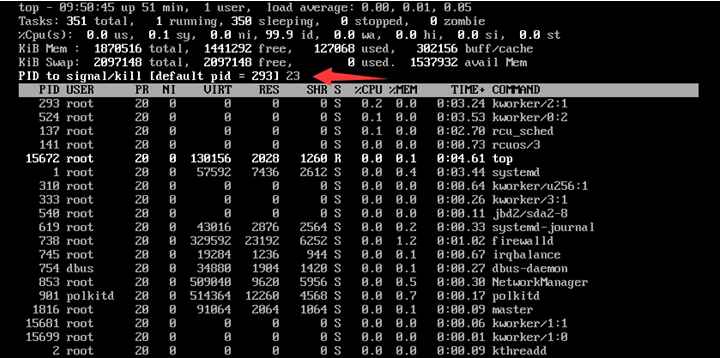
- 操作成功后,界面会出现类似
Send pid 23 signal [15/sigterm]的提示信息让用户进行确认。按回车确认即可。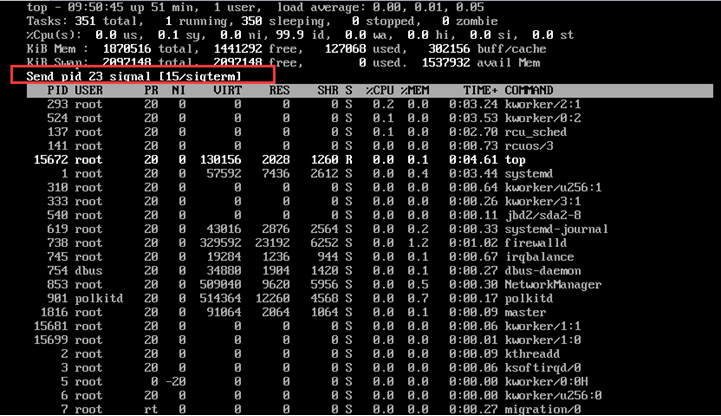
案例二:CPU使用率较低但负载较高
问题描述
当前Linux系统没有业务程序运行。通过top命令观察,发现CPU很空闲,但是load average却非常高,如下图所示。

处理办法
load average是对CPU负载进行评估的,其值越高说明其任务队列越长,处于等待执行的任务越多。出现此种情况时,可能是由于僵死进程导致的。可以通过ps -axjf命令查看是否存在 D+ 状态进程,该状态是指不可中断的睡眠状态。处于该状态的进程无法终止,也无法自行退出。只能通过恢复其依赖的资源或者重启系统来解决。
本文系作者在时代Java发表,未经许可,不得转载。
如有侵权,请联系nowjava@qq.com删除。
编辑于
